Zoom on epidemian aikana korvaamaton verkko-etäoppimis- ja työskentelyohjelmisto, mutta se voi olla erittäin kaistanleveyttä vievä. Älä kuitenkaan huoli, sinulla on tapa vähentää Zoomin Internetin käyttöä .
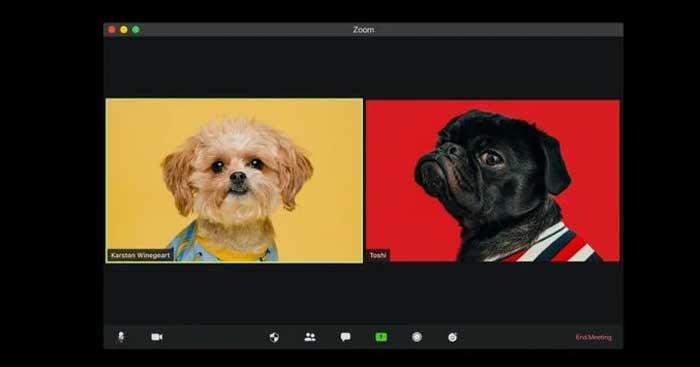
- Zoom Cloud -kokoukset
- Zoomaus Macille
- Zoom Cloud Meetings Androidille
- Zoom Cloud Meetings iOS:lle
Zoomista on tullut korvaamaton osa epidemian vuoksi karanteeniin joutuneiden alueiden arkea. Kun yhä useammat virastot joutuvat lähettämään työntekijät kotiin töistä, Zoomista on tullut yksi kätevistä työkaluista, joilla ihmiset voivat tehdä yhteistyötä etänä.
Zoomin haittana on, että sinulla on oltava tarpeeksi vahva verkko- tai Internet-kapasiteetti sujuvaa online-istuntoa varten. Alla oleva artikkeli kertoo Zoomin käyttämän Internet-kapasiteetin määrän.
Kuinka paljon Internet-tilaa Zoom-puhelu vaatii?
Noin 540-1,62 Gt verkkokapasiteettia voidaan käyttää tunnissa 1-1 kokoukseen Zoomissa. Siten joka minuutti Zoom-kokous vie noin 9-27 Mt Internetin kaistanleveyttä.
Alla olevasta taulukosta näet tarkasti, kuinka paljon verkkodataa Zoomin 1-1 kokous käyttää tunnissa videon laadusta riippuen:
| Videon laatu |
Verkon käyttö tunnissa |
| 480p |
540 Mt |
| 720p |
1,08 Gt |
| 1080p |
1,62 Gt |
Kokouksissa ja verkko-opiskelijoiden määrän kasvaessa myös käytettävä verkkokapasiteetti kasvaa. Ryhmäkokoukset Zoomissa "kuluttavat" noin 810 - 2,4 Gt tunnissa, mikä vastaa 13,5 - 40 megatavua minuutissa.
Ryhmäpuheluun käytetty verkon kapasiteetti Zoomissa tunneittain:
| Videon laatu |
Verkon käyttö tunnissa |
| 480p |
810 Mt |
| 720p |
1,35 Gt |
| 1080p |
2,475 Gt |
Kuinka vähentää Internetin käyttöä Zoomissa
Jos olet huolissasi verkon kaistanleveyden kulutuksesta, tässä on joitain hyödyllisiä vinkkejä Internet-kapasiteetin vähentämiseen Zoomin käytön aikana ja samalla varmistat sujuvan online-istunnon:
- Vältä videon näyttämistä, kun et tarvitse sitä. Kameran sammuttaminen on tehokas tapa vähentää verkon käyttöä. Voit jopa säätää asetuksia automaattisesti siirtymään kokouksiin ja opiskelemaan verkossa sammuttamatta kameraa.
- Jaa näyttösi Zoomissa vain, kun se on ehdottoman välttämätöntä.
- Poista HD-videoasetus käytöstä, koska sen näyttäminen vaatii paljon Internetin kaistanleveyttä.
Älä unohda , että Zoomin toimintaan tarvittavat Internet-tiedot riippuvat pääasiassa puhelutyypistä ja osallistujamäärästä. Toivottavasti tämä artikkeli auttaa sinua optimoimaan Internetin ja silti käyttämään Zoomia sujuvasti.
![Xbox 360 -emulaattorit Windows PC:lle asennetaan vuonna 2022 – [10 PARHAAT POINTA] Xbox 360 -emulaattorit Windows PC:lle asennetaan vuonna 2022 – [10 PARHAAT POINTA]](https://img2.luckytemplates.com/resources1/images2/image-9170-0408151140240.png)
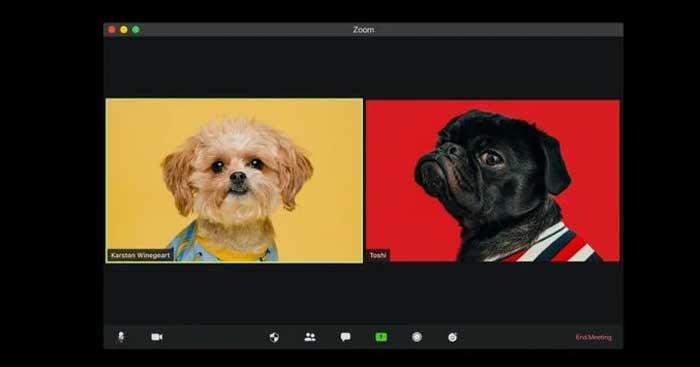
![[100 % ratkaistu] Kuinka korjata Error Printing -viesti Windows 10:ssä? [100 % ratkaistu] Kuinka korjata Error Printing -viesti Windows 10:ssä?](https://img2.luckytemplates.com/resources1/images2/image-9322-0408150406327.png)




![KORJAATTU: Tulostin on virhetilassa [HP, Canon, Epson, Zebra & Brother] KORJAATTU: Tulostin on virhetilassa [HP, Canon, Epson, Zebra & Brother]](https://img2.luckytemplates.com/resources1/images2/image-1874-0408150757336.png)

![Kuinka korjata Xbox-sovellus, joka ei avaudu Windows 10:ssä [PIKAOPAS] Kuinka korjata Xbox-sovellus, joka ei avaudu Windows 10:ssä [PIKAOPAS]](https://img2.luckytemplates.com/resources1/images2/image-7896-0408150400865.png)
